サーチコンソールを開いた時にたまたまサイトマップを開いてみたら「取得できませんでした」と表示がされていてびっくり。
ブログ開設時にGoogle XML Sitemapsのプラグインで作成して以来一度も開いていません。
サイトを更新した場合に自動でサイトマップが更新されるので便利だなー程度で思っていたこともありまったく詳しくなく、原因もわかりません。
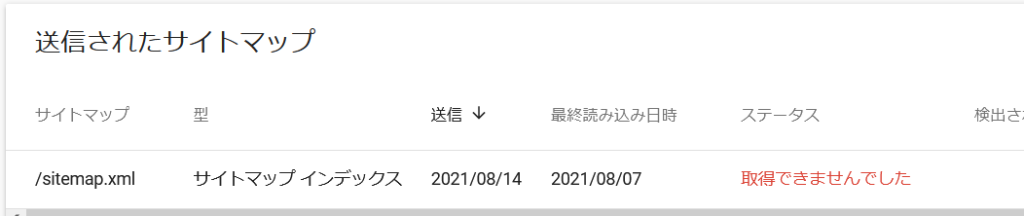
試しにsitemap.xmlで表示させたところ当然404not foundのページが開きました。
そういえばプラグインの更新があったようななかったような…はっきり言って何も覚えてないのでできることを試してみました。
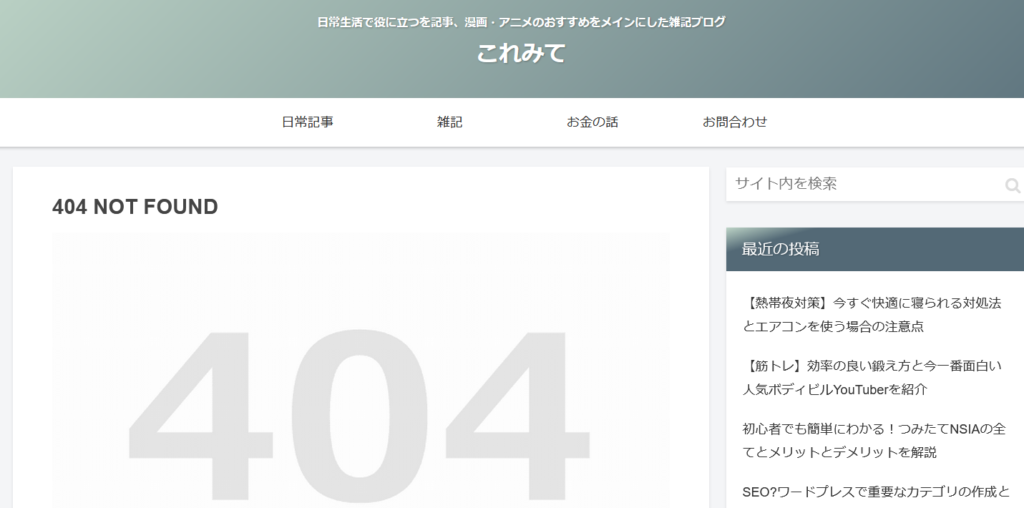
「取得できませんでした」で試したけど解決しなかったこと
まずダメもとでサーチコンソールの新しいサイトマップを追加で同じようにsitemapxmlを送信。
これはすぐさま反応があって、「取得できませんでした」の結果に。
プラグインが古いのかな?って思い 「プラグイン」→「インストール済プラグイン」→「XML Sitemaps」 からXML Sitemapsの更新をしてからサイトマップを送信したけど結果は変わらず。
次に「XML Sitemaps」を有効化から無効化にして、再度有効化に変更。
改めてサイトマップを送信しましたがまたしても「取得できませんでした」になってしまいました。
そもそも404エラーがでているのでページが存在しないってことはサイトマップをもう一度作ればよいのか?
プラグインの再インストールで解決
ってことで次に試したのが「XML Sitemaps」の削除。
WordPressのプラグインを削除するのが初めてなので念のため有効化から「無効化」へ変更してからアンインストールを選択。
その後「プラグイン→新規追加」からGoogle XML Sitemapsと検索してプラグインをインストール。私はプラグインの項目からインストールしましたが、作者様のサイトからもインストールが可能です。
このブログはXML Sitemapsで作成しているので今回も同じものをインストールしています。
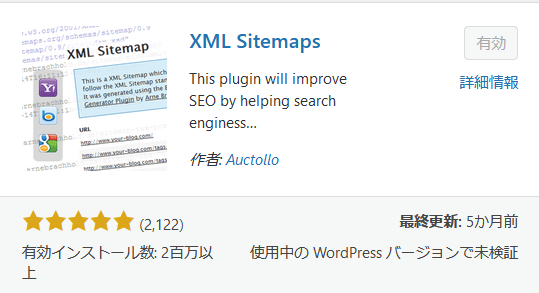
ブログ開設時は有効化ボタンを押し忘れていたことを思い出しました。
インストール後に有効化ボタンを押さないと反映されないので注意。
有効化後に再びサーチコンソールからサイトマップを送信すると…速攻でステータスが「成功しました」に!
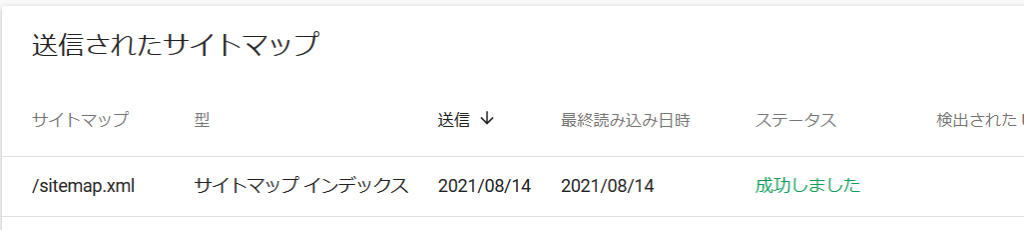
いやーよかった。エラーって表示されているだけで心配になりますからね。
まとめ
今回原因の追究やっていませんが、調べているとGoogle XML Sitemapsは不具合が出やすいプラグインのようですね。同じように不具合が出ている人がたくさんいるようです。
私がGoogle XML Sitemapsを使っているのはブログを始めるときに見た解説でおすすめされていたことと、ダウンロード者数がダントツで多いので安心だろうと思ったってのがあります。
今では他に安定してサイトマップを作製できるプラグインもあるようなので不具合が頻発するようなら乗り換えを検討したいと思います。
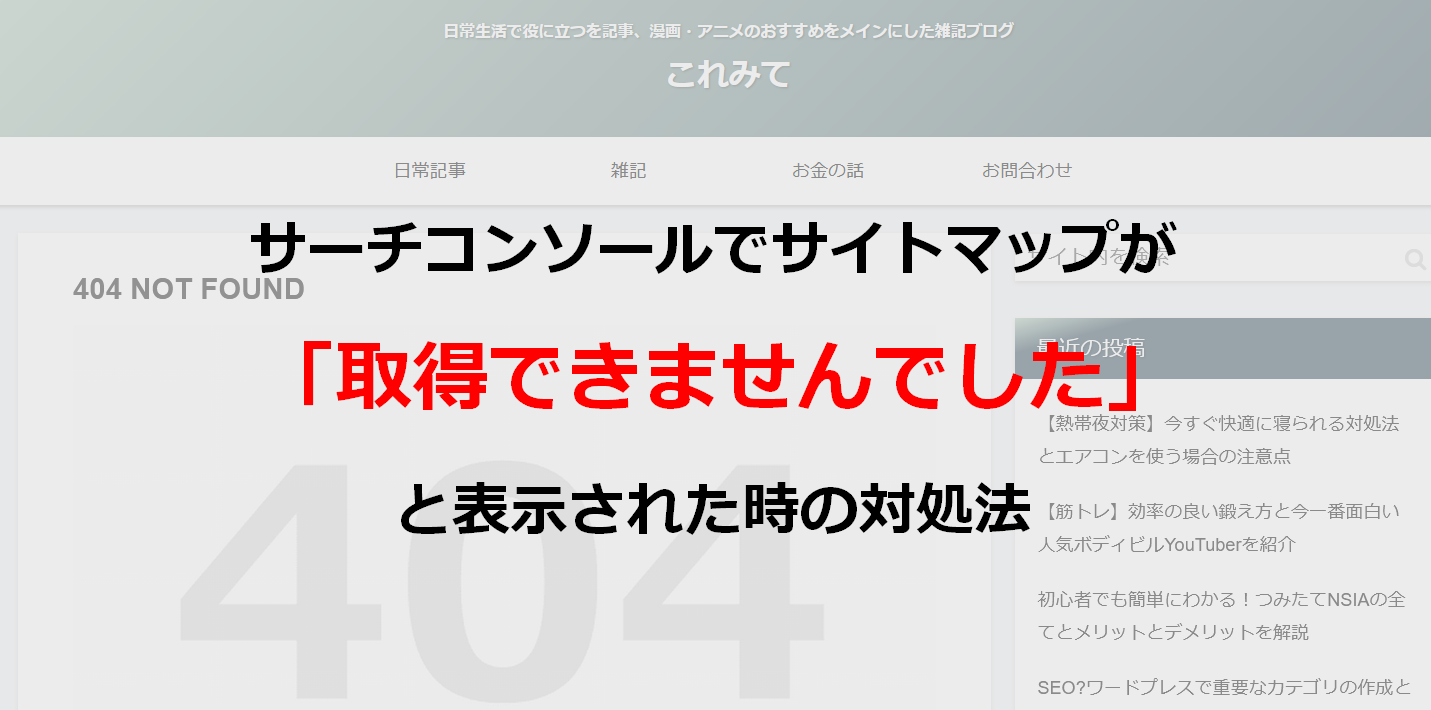

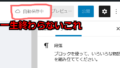
コメント